
モニターが欲しいと思った時には、何を持って選べば良いんだろう?
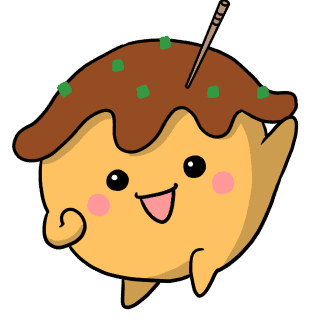
まずは用途を確認するのがおすすめだよ!
モニターにも適材適所があります。高性能に越したことはないと思うかもしれませんが、用途に必要ない性能をつけてしまうと非常に価格が高くなるので慎重に選びましょう。
そこで今回はモニターの基本的な選び方とHPのモニターに絞って比較しつつ、最後におすすめを紹介します!
「ビジネス用」「クリエイター用」「ゲーミング用」の3つの使用用途にわけて比較、おすすめをしていくのであなたの用途にあったモニターを探しやすくしました!
HPモニターの評価・価格の比較とおすすめについて
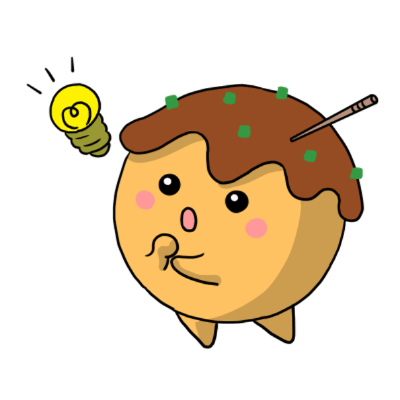 こちらはAmazonで価格・評価の比較をしやすいようにまとめました。中には商品が見つからず楽天でのみ表示されるものもあります。
こちらはAmazonで価格・評価の比較をしやすいようにまとめました。中には商品が見つからず楽天でのみ表示されるものもあります。
「ビジネス用」「クリエイター用」「ゲーミング用」でわけてあるのであなたにとって必要な部分をご覧ください!
ビジネス用
HP 24f(ブラック)↓
HP 24fw ディスプレイ(ホワイト・ Audio)↓←ビジネス用におすすめ!Amazonのリンク先ではAudioが付いていないのでサイズでスピーカー付きを選択してください。
クリエイター用
HP Pavilion 32 QHD↓
HP Pavilion 27 QHD 量子ドット(楽天)↓
HP 27f 4K↓←クリエイター用におすすめ!
HP 34f↓
ゲーミング用
HP 24x↓
HP 25x↓
OMEN X by HP 25f↓
OMEN by HP 27i QHD↓←ゲーミング用におすすめ!
HP X27i QHD↓
OMEN X by HP 27 HDR↓
モニターの選び方
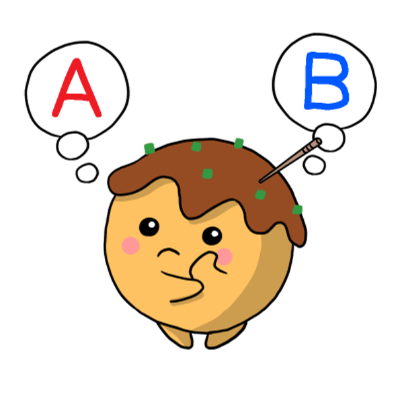 モニター選び方は以下の3つです!
モニター選び方は以下の3つです!
- 用途から選ぶ
- 接続端子で選ぶ
- 使用距離にあったサイズ
基本的にはこれで一つに絞れると思います!
では一つ一つ説明していきますね。
1.モニターの用途で選ぶ
モニターの性能は、ユーザーがどのように使いたいか、つまり「用途」でほとんど絞り込めます。
まずはモニターのパネルの種類を理解して見分けましょう!
| 画質 | 応答速度 | 価格 | |
| IPS方式 | 〇 視野角が広い | △ 早い動きに弱い | △ 最も高価 |
| VA方式 | 〇 黒色がはっきりと | 〇 早い動きに強い | 〇 IPS以下、TN以上 |
| TN方式 | △ 視野角が狭い | ◎ 3方式で最速 | ◎ 最も安価 |
他にもモニターを絞り込む方法はありますが、メーカーごとに異なる部分のためパネルの種類でざっくりと解説していきます!
ビジネス用の場合
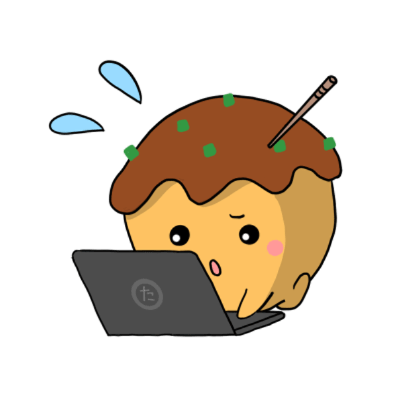
ビジネス用で最も重視するべき点は疲れにくさです。
仕事をする場合は好きなことや趣味をする場合とはモチベーションが大きく異なりますよね?
Excelで数字を打ち続けたり、ワードで企画書や報告書を打ち続けたりすることは、目をかなり酷使します。姿勢も体や目の疲れに大きくかかわってきます。
そのため、重視すべきは目にやさしい画質と、高さや角度を変更できるスタンドです!
目にやさしい画質とはパネルの種類でわかり、表の通り、IPS方式が最も目にやさしく、おすすめです。
IPS方式は色合いの調整をする際に色のズレやブレがかなり少ないと言われています。
モニターに自分の姿勢を強制されると肩こりや首の痛みの原因になり得ません。そこで活躍するのが「チルト(角度調整機能)」です。
スタンドに関しては高さはそのまま「高さ調整」や「高さ」と記載されているときが多いです。モニターの角度調整は「チルト」と載っていることが多いので必要な方はチェックしましょう!
自分にとって作業しやすい体勢はとても大切です。プロクリエイターやプロゲーマーの方も長時間モニターに向き合うため同じく重視すべきポイントだと思います。
クリエイターの場合

クリエイター用で最重要事項は解像度です。
動画クリエイターや絵師さんなどに必要なのはどれだけ綺麗な画像、映像を映し出せるかだと思います。きれいな画像で描いたり編集したりしなければ、きれいな画像で大衆に届けることはできませんからね。
パネルの種類ではVA方式のモニターがおすすめです。コントラストに優れているので、黒色がはっきりとし、かなり高精細な映像を映し出せます。
比較表ではIPS方式の画質が◎としていますが、複数名での利用による(視野角が広い)が高く評価されています。クリエイターとしては一人で見ることがほとんどだと思うので、基本はコントラスト重視でVA方式を推薦します。
ゲーミング
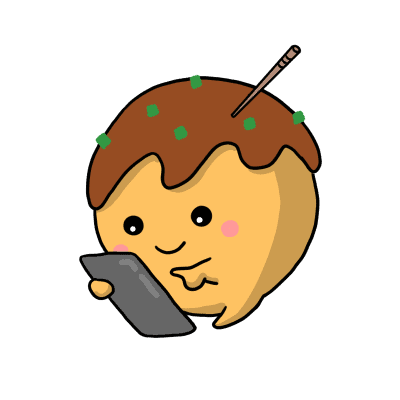
ゲーミングで優先すべき点は応答速度と更新速度です。
オンラインゲームをする場合は対人戦などで敵が攻撃していないのになぜか攻撃されている。攻撃モーションはまだなのに攻撃判定が先に行われているなんてことがたまに起こります。
パソコンの操作とモニターの操作にもタイムラグが生じたりします。
通信で行われているのでモニターとのタイムラグは仕方ないように思えますが、応答速度が早ければ限りなく0に近い環境を整えられます。例えば同じ部屋でオンライン対戦してるかのような環境です。
では応答速度を高めるには何が良いのか?
パネルの種類ではTN方式がおすすめです。3方式の中で圧倒的に応答速度が速いです!更新速度も速いです。
他の方式でも速いものは速いので「4ms」といった「数字+ms」の表記を探してみてください。「数字+ms」の数字が低いほど応答速度が速いので、できるだけ数字が少ないものを探しましょう!
更新速度はよく画素や解像度と一緒に記載されている「75Hz」というもので変わります。「数字+hz」の数字が高ければ高いほど更新速度が速いことになります。速いほどラグが改善されるので要チェックです!
1.モニターの接続端子で選ぶ
 接続端子はかなり重要です。いざモニターを買ってもパソコンやゲーム機と接続するための一致した端子がないと映像をモニター上に移しさせません。
接続端子はかなり重要です。いざモニターを買ってもパソコンやゲーム機と接続するための一致した端子がないと映像をモニター上に移しさせません。
どうしても欲しいモニターの場合は変換端子を使えば映し出せます。
ただ、確認せずに買ってしまい、変換端子を買うことになれば、余分な出費になってしまうので充分に注意しましょう!
2.モニターの距離感とサイズで選ぶ
基本は縦の長さの3倍程度が適正だと言われています。それだと少しわかりずらいので各サイズごとに表にしました。
| 画面サイズ | 距離感 |
| 21.5 | 50 |
| 23 | 60 |
| 24 | 70 |
| 27 | 80 |
目安程度に考えてください!
ただ、個人的にはサイズの選択肢が少ない機種も多いので、性能で選んだ後はサイズに合わせて距離感を変えていった方が無難かと思います。
以降比較していきますが、入出力端子はまとめておきますのでご自分で必要なものを確認してください!
HPモニタービジネス用比較早見表
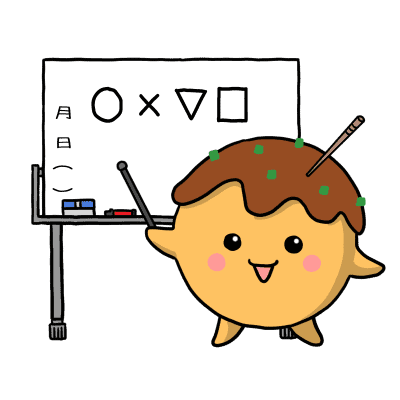 HPモニタービジネス用の比較をしていきます!事前にビジネス用として絞ってあるので用途別の比較基準は省きます。
HPモニタービジネス用の比較をしていきます!事前にビジネス用として絞ってあるので用途別の比較基準は省きます。
おすすめは「HP 24fw ディスプレイ(ホワイト・ Audio)」です!
HP 24fw ディスプレイ(ホワイト・ Audio)↓※Amazonの場合サイズのところでスピーカー付きを選んでください。
では比較していきたいと思います。
HPモニターの比較早見表↓
| HP 24f(w) | HP V28 4K | HP 24fw ディスプレイ (ホワイト・ Audio) | |
| 入出力端子 |
|
|
|
| 画素数 | 1920×1080 (75Hz) | 3840×2160 (60Hz) | 1920×1080 (75Hz) |
| パネル種類 | IPS方式 | TN方式 | IPS方式 |
※「HP 22f(w)」「HP 27f(w)」は「HP 24f(w)」と性能的には全く同じのため省略。サイズの大きさと、「HP 27f(w)」はHDMI端子が一つ多いこと以外に差はありませんでした。「HP 27fw ディスプレイ(ホワイト・ Audio)」も「HP 24fw ディスプレイ(ホワイト・ Audio)」のサイズ違いなので割愛します。
「HP V28 4K」は名前と画素数からわかるように4Kのモニターです。価格が2倍ほどにもなりますし、ビジネス用としては高画質は然程重要ではないのであまりおすすめはしません。
「HP 24fw ディスプレイ(ホワイト・ Audio)」と「HP 24fw」は一つ違い以外は全く同じでした。唯一の違いはオーディオ出力ポート(音声出力端子)があるかないかです。
これはマイクやイヤホンなどを使用する際に差し込む口になっているので、在宅勤務が増えていく今のご時世には必要だと判断し、「HP 24f(w)」よりも「HP 24fw ディスプレイ(ホワイト・ Audio)」をおすすめいたします!
ビデオ通話や通話をしない方には必要ないと思うので「HP 24f(w)」で良いと思います!ちょっとだけ安いです!
HPモニタークリエイター用比較早見表
初めにおすすめから!こちら!
「HP 27f 4K」です!
HP 27f 4K↓
クリエイター用で重要なことは解像度です。それを踏まえてみていきましょう。
ちょっと変わったものもあるので少しだけ項目が多いです!
| HP Pavilion 32 QHD | HP Pavilion 27 QHD 量子ドット | HP 27f 4K | HP 34f | |
| 入出力端子 |
|
|
|
|
| 画素数 | 2560×1440 (60Hz) | 2560×1440 (75Hz) | 3840×2160 (60Hz) | 3440×1440 (60Hz) |
| パネル種類 | VA方式 | PSL方式 | IPS方式 | IPS方式 |
| アスペクト比 | 16:9 | 16:9 | 16:9 | 21:9 |
VA方式の「HP Pavilion 32 QHD」が良いのでは?と思うかもしれませんが、「HP 27f 4K」は4Kなんです。なのでこの中での解像度はナンバーワン。他のタイプもFHD(フルハイビジョン)と比べたらQHDなのでやや高めですが4Kには劣ってしまいます。高画質重視のクリエイター用としてはほかに選択肢はないでしょう。
ではまず2KとQHDの違いが分かりやすい画像を発見したのでご覧ください↓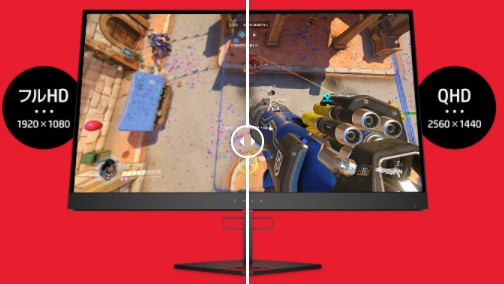
パッと見はわかりずらいかもしれませんが右側のQHD画像には粗がまったくありません。それに加え、光が反射しているかのような光沢を帯びています。このような映像や画像を作り出せるというのはクリエイターさんにはとても重要なことだと思います。
PSL方式とは量子ドットと呼ばれています。IPSよりは価格が高く、消費電力を抑えたタイプになります。性能的な差は他にはないと思います。ちょっと高くて節電できる!くらいに思って問題ないです。
アスペクト比とは縦横の比率を表していて、基本的なモニターは16:9(横:縦)です。ビジネス用では全て16:9だったので載せていません。この後に比較するゲーミング用も全て16:9なので載せておりません。
「HP 34f」は21:9というカーブドディスプレイになっています。
メリットから紹介したいと思います。下の画像のようにかなり横に広いです。大きなウィンドウを二つ表示させることができるので映像編集や画像編集をよくする方には重宝するかもしれません。
大きさのイメージ画像です↓
デメリットは曲がっていることにより映像が歪んでしまうことです。湾曲した画面でイラストを描いて、フラットな画面で見ると歪んでしまうことが起こり得ます。
曲がり具合イメージ画像です↓
こちらのデメリットがあるのでイラストには向いていませんね。映像編集でしたらあまり問題にならないかもしれませんが、個人的に使いにくそうなので今回は「HP 27f 4K」をおすすめしています。画質も横が広い分画素数が多いように思えますがアスペクト比を考慮すると「HP Pavilion 32 QHD」と「HP Pavilion 27 QHD 量子ドット」のどちらとも同じ画素数になります。
HP 34f↓
HPモニターゲーミング用比較早見表
ゲーミング用では応答速度と更新速度(Hz)を重視しましょう!
早速ですがおすすめはこちらです!
OMEN by HP 27i QHD
では比較していきたいと思います。
| HP 24x | HP 25x | OMEN X by HP 25f | OMEN by HP 27i QHD | HP X27i QHD | OMEN X by HP 27 HDR | |
| 入出力端子 |
|
|
|
|
|
|
| 画素数 | 1920×1080 (144Hz) | 1920×1080 (144Hz) | 1920×1080 (144Hz) | 2560×1440 (144Hz) | 2560×1440 (144Hz) | 2560×1440 (144Hz) |
| パネル種類 | TN方式 | TN方式 | TN方式 | IPS方式 | IPS方式 | TN方式 |
| 応答速度 | 1ms | 1ms | 3ms | 1ms | 4ms | 3.5ms |
またもやパネルの種類がTNの方が良いのでは?と思うかもしれませんが、応答速度1msと更新速度144Hzはどちらも一緒なので、別の基準で判断しました。
因みに応答速度は4ms以下だと良いと思います。なので、ゲーミング用としては全て4msに達していますね!おすすめのものは少し価格が高いので妥協しても良いと思います。
ではどこで判断したのか?やはり、解像度ですね。できるだけ精細な方がゲームにおいても有利になると思ったので、「OMEN by HP 27i QHD」を勧めます!
HPモニター用途別おすすめ3選!
各用途別のおすすめをまとめておきます!
青枠で囲ってあるのは商品のスペックです。
ビジネス用
- 解像度はフルハイビジョン
- サイズは21.5、23.8、27インチから選べる
- IPSパネルなので目にやさしい
- チルトで角度調整可能
「HP 24fw(ホワイト)」はビジネス用の中で最も目にやさしいモデルです。精度の高い色彩によって目の疲れが目立たなくなるでしょう。
クリエイター用
- 解像度は4K
- サイズは27インチ
- IPSパネルなので目にやさしい
「HP 27f 4K」はクリエイター用の中で最も画質が良いモニターになります。お値段も3万円前後でそこまで高くないのでとてもおすすめです!
ゲーミング用
- 解像度はQHD
- サイズは27インチ
- 応答速度(1ms)と更新速度(144Hz)共に最速
「OMEN by HP 27i QHD」はゲーミング用の中で応答速度と更新速度が最速であるだけでなく。解像度も最高のものになっています。クリエイター用としてもつ使えなくはないですが「HP 27f 4K」よりは高いのでそこは注意が必要です。
まとめ:HPモニターの選び方
この3つと!
- 用途から選ぶ
- 接続端子で選ぶ
- 使用距離にあったサイズ
こちらの表で用途を選び絞っていくことをおすすめします!
| 画質 | 応答速度 | 価格 | |
| IPS方式 | 〇 視野角が広い | △ 早い動きに弱い | △ 最も高価 |
| VA方式 | 〇 黒色がはっきりと | 〇 早い動きに強い | 〇 IPS以下、TN以上 |
| TN方式 | △ 視野角が狭い | ◎ 3方式で最速 | ◎ 最も安価 |
「ビジネス用」「クリエイター用」「ゲーミング用」以外にも用途はあると思います。各方式の利点を加味してご自分の用途に合わせたモニターを選ぶこともできますので是非試してください!
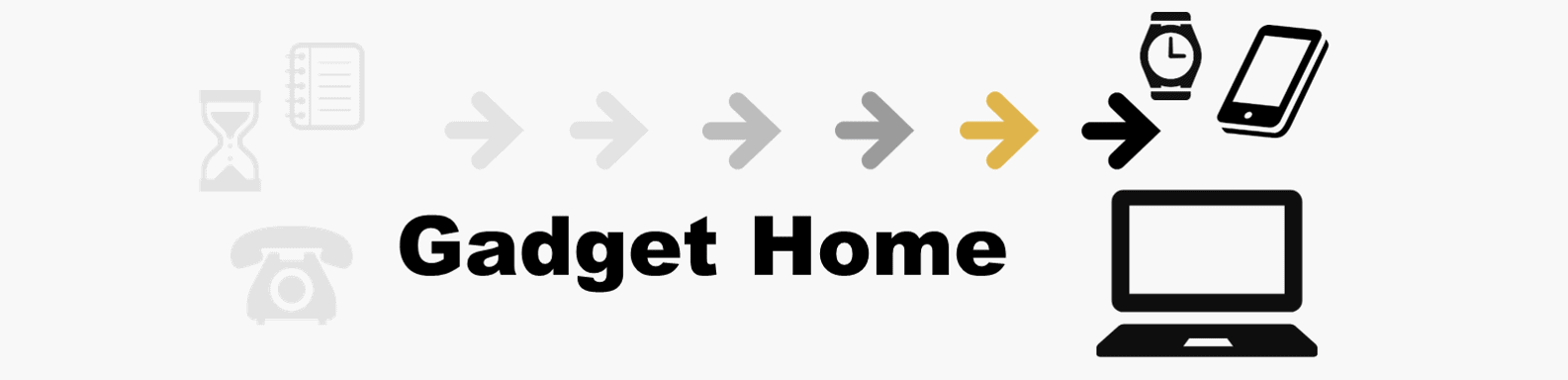
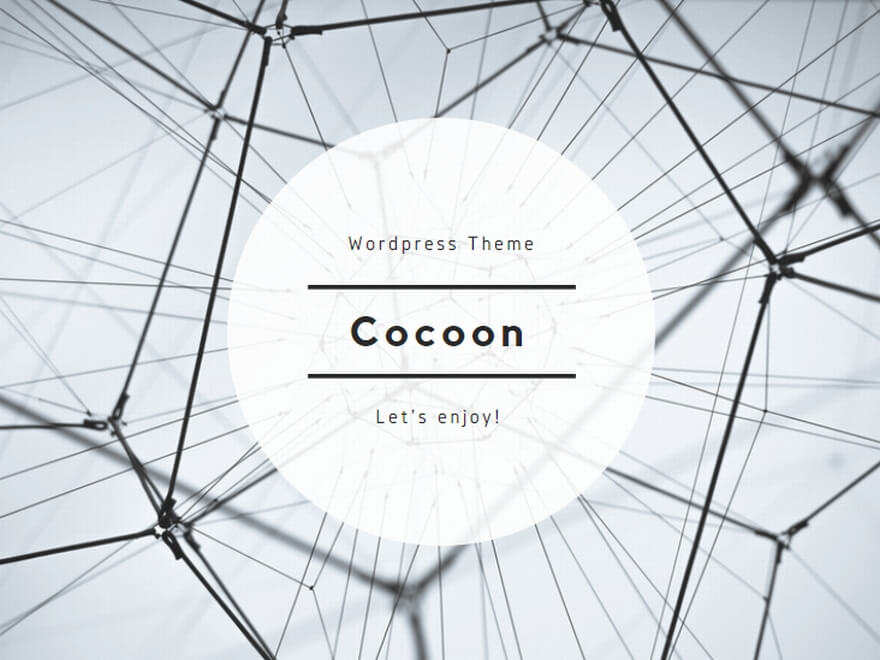











コメント